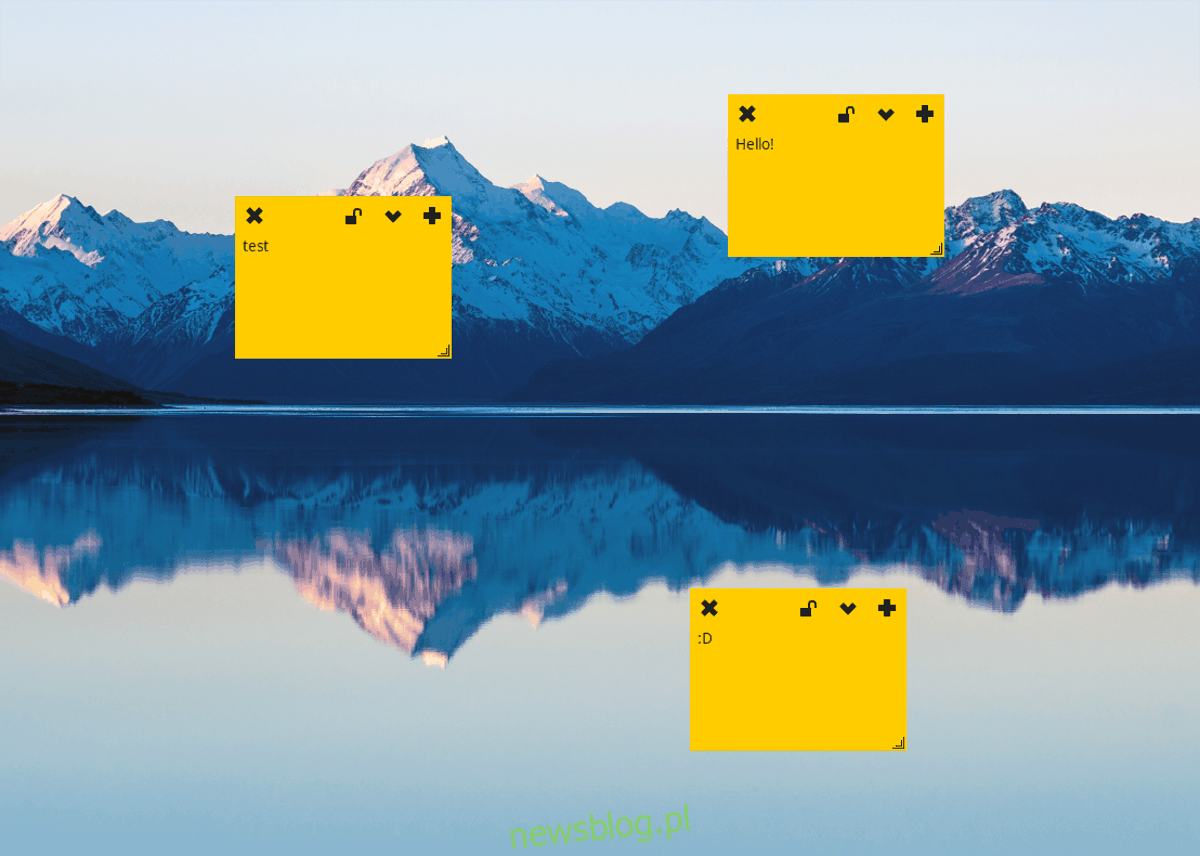Indicator Stickynotes to aplikacja do robienia notatek do zapisywania notatek w systemie Linux. Umożliwia użytkownikom tworzenie graficznych notatek typu „post-it note” do wklejenia na pulpicie systemu Linux.
W tym przewodniku omówimy, jak zainstalować Indicator Stickynotes na pulpicie systemu Linux. Aby korzystać z tego oprogramowania, musisz używać Ubuntu, Arch Linux. Alternatywnie musisz zbudować oprogramowanie ze źródła.
Spis treści:
Instalowanie wskaźników Stickynotes w systemie Ubuntu
Wskaźnik Stickynotes działa na każdej wersji Ubuntu, dzięki dobrze zarządzanemu archiwum pakietów osobistych. Ten PPA można łatwo skonfigurować i włączyć w systemie Ubuntu, otwierając okno terminala i wprowadzając w nim następujące polecenie.
sudo add-apt-repository ppa:umang/indicator-stickynotes
Po wprowadzeniu polecenia PPA w oknie terminala komputera Ubuntu pojawi się tekst. Ten tekst jest wiadomością od opiekuna PPA i przedstawia w skrócie wszystkie funkcje oprogramowania Indicator Stickynotes. Przeczytaj wiadomość i poznaj oprogramowanie, które zamierzasz zainstalować. Kiedy skończysz czytać informacje na ekranie, uruchom apt update polecenie.
sudo apt update
Uruchomienie polecenia aktualizacji nakazuje Ubuntu wyjść i odświeżyć wszystkie źródła oprogramowania aktualnie w systemie – w tym nowe źródło oprogramowania Indicator Stickynotes. Niech aktualizacja przebiegnie. Po zakończeniu uruchom polecenie aktualizacji.
sudo apt-get install upgrade -y
Po wykonaniu polecenia aktualizacji zakończ proces, instalując Indicator Stickynotes na komputerze z systemem Ubuntu.
sudo apt install indicator-stickynotes -y
Instalowanie wskaźników Stickynotes w Arch Linux
Dzięki magii Arch Linux AUR, użytkownicy Arch, którzy chcą używać Indicator Stickynotes, mogą sprawić, że będzie działać bez problemu. Uruchom okno terminala i wykonaj poniższe czynności, aby działało.
Uwaga: instalując Indicator Stickynotes przez Arch AUR należy pamiętać, że błędy mogą się utrzymywać. Nie ma sposobu, aby naprawić te błędy w Arch, ponieważ nie jest to docelowy system operacyjny oprogramowania.
Krok 1: W terminalu zainstaluj pakiet Git i pakiet Base-devel. Pakiety te należy zainstalować z wyprzedzeniem, ponieważ bez nich nie można ręcznie zainstalować pakietu AUR.
sudo pacman -S git base-devel
Krok 2: Używając narzędzia Git, pobierz najnowszą migawkę AUR narzędzia Stickynotes Indicator.
git clone https://aur.archlinux.org/indicator-stickynotes.git
Krok 3: Przenieś okno terminala z katalogu domowego do nowego folderu wskaźnika-stickynotes za pomocą polecenia CD.
cd indicator-stickynotes
Krok 4: Uruchom makepkg i wygeneruj nowy pakiet. Zrozum, że podczas uruchamiania tego polecenia może być konieczne ręczne zainstalowanie zależności ze strony Indicator Stickynotes AUR.
makepkg -si
Instalowanie Stickynotes wskaźnika w innych dystrybucjach systemu Linux
Aplikacja Indicator Stickynotes jest przeznaczona głównie dla systemu Ubuntu. Powodem, dla którego możemy powiedzieć, że jest to aplikacja „tylko dla Ubuntu”, jest fakt, że jedynym oficjalnym sposobem jej zainstalowania jest Ubuntu PPA. Powiedziawszy to, jeśli podoba Ci się pomysł użycia Indicator Stickynotes, ale nie jesteś użytkownikiem Ubuntu, istnieje sposób, aby uruchomić go za pomocą kodu źródłowego.
Aby zainstalować go za pomocą kodu źródłowego, potrzebujesz najnowszej wersji Pythona, Gita i innych zależności.
Uwaga: instalator może automatycznie zainstalować zależności, których potrzebujesz, aby automatycznie używać Indicator Stickynotes. To powiedziawszy, jeśli masz problemy z uzyskaniem zależności, działaniem, możesz skontaktować się z programistą na Github i zapytać bezpośrednio, ponieważ dystrybucje Linuksa inne niż Ubuntu nie są oficjalnie obsługiwane.
Po zainstalowaniu wszystkich zależności, musisz uruchomić Indicator Stickynotes, pobrać kod źródłowy za pomocą Git.
git clone https://github.com/umangv/indicator-stickynotes.git
Przenieś terminal do folderu kodu źródłowego za pomocą polecenia CD.
cd indicator-stickynotes
Uruchom skrypt setup.py i zainstaluj program na komputerze z systemem Linux.
python setup.py
lub
sudo chmod +x setup.py
./setup.py
Korzystanie ze wskaźników Stickynotes
Aby napisać notatkę za pomocą Indicator Stickynotes, uruchom aplikację. Uruchomienie aplikacji spowoduje wyświetlenie ikony karteczki w zasobniku systemowym. Aby utworzyć nową notatkę, kliknij prawym przyciskiem myszy ikonę i wybierz przycisk „nowa notatka”.
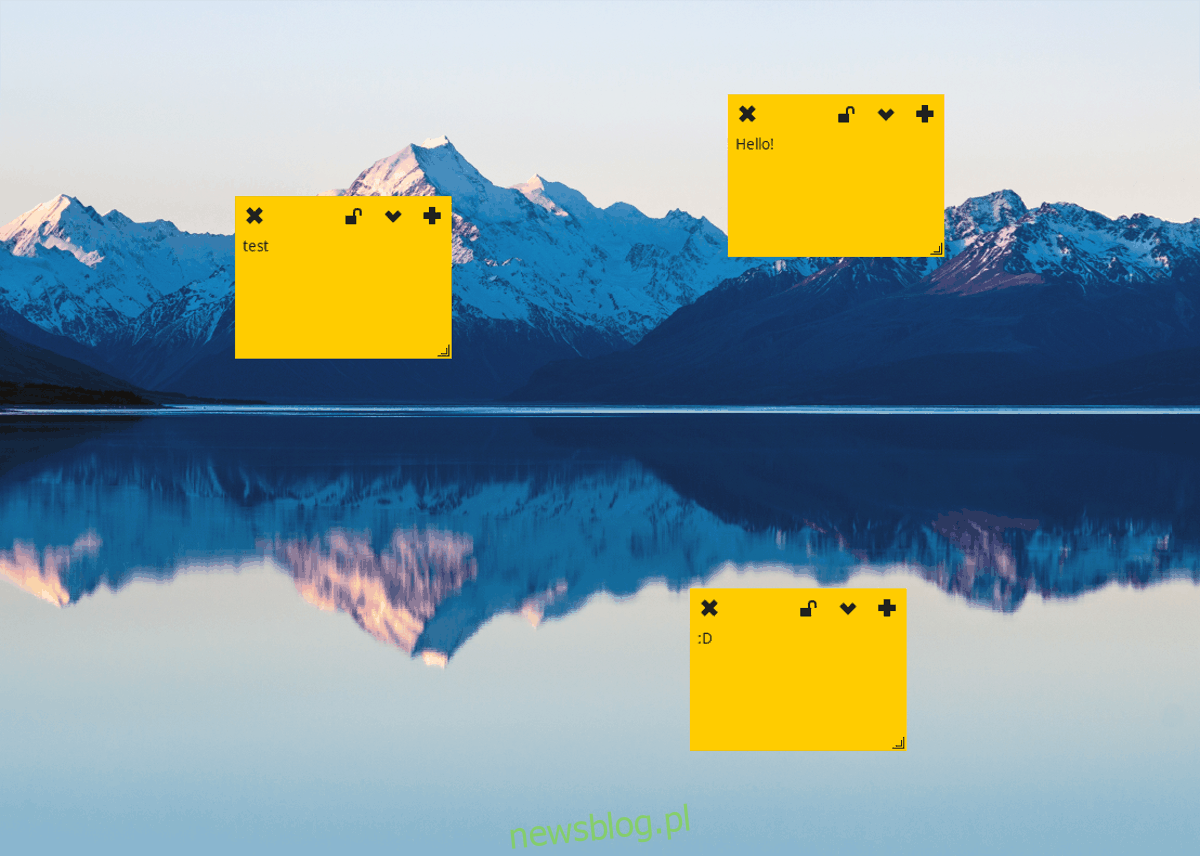
Wybranie przycisku „nowa notatka” tworzy nową pustą karteczkę na pulpicie systemu Linux. W tej nowej notatce wypełnij swoją wiadomość. Jeśli wiadomość jest zadowalająca, kliknij ikonę „kłódki”, aby ją zachować.
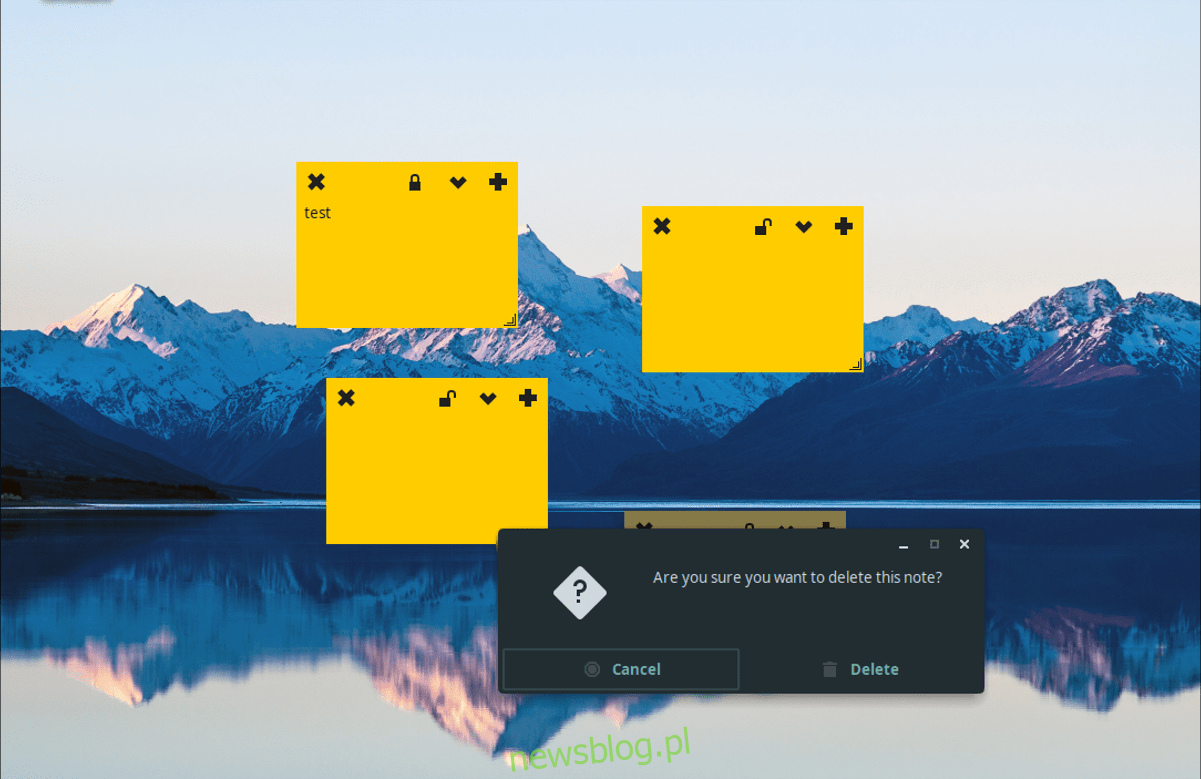
Chcesz usunąć notatkę? Odblokuj notatkę, wybierając „ikonę kłódki”, a następnie kliknij przycisk zamykania, aby ją usunąć.
Uruchom Stickynotes wskaźnika przy starcie
Wskaźnik Stickynotes działa w tle za pośrednictwem zasobnika systemowego Linux. Posiadanie aplikacji zawsze w tle sprawia, że bardzo łatwo jest napisać krótką notatkę w jednej chwili.
Chcesz cały czas trzymać aplikację w zasobniku systemowym? Rozważ skonfigurowanie go tak, aby uruchamiał się po zalogowaniu się przez autostart. Aby skonfigurować autostart, otwórz okno terminala i wprowadź następujące informacje w terminalu.
mkdir -p ~/.config/autostart cp /usr/share/applications/indicator-stickynotes.desktop ~/.config/autostart/